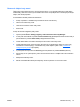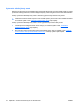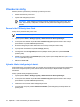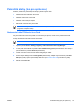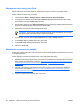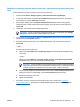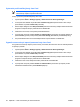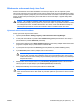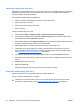ProtectTools (select models only) - Windows Vista
Obnovenie údajov karty Java Card
Údaje karty Java Card môžete obnoviť z obnovovacieho súboru. To je obzvlášť užitočné pri strate alebo
krádeži karty, alebo keď chcete vytvoriť záložnú kartu Java Card. Ak použijete kartu s uloženými
pôvodnými údajmi, tieto budú prepísané.
Pred začiatkom budete potrebovať nasledovné:
●
Prístup k počítaču s nainštalovaným softvérom Java Card Security
●
Obnovovací súbor Java Card
●
Heslo obnovovacieho súboru Java Card
●
Karta Java Card
Postup obnovenia karty Java Card:
1. Vyberte položku Štart > Všetky programy > HP ProtectTools Security Manager.
2. V ľavej časti okna kliknite na položku Java Card Security (Zabezpečenie kartou Java Card) a
potom kliknite na položku Advanced (Pokročilé).
3. Keď sa objaví dialógové okno Setup Password (Nastavovacie heslo), zadajte nastavovacie heslo
programu Computer Setup a potom kliknite na tlačidlo OK.
4. Vložte disketu alebo iné médium obsahujúce obnovovací súbor Java Card.
5. Vložte kartu Java Card do čítača. Ak na karte nebol nastavený kód PIN, objaví sa výzva na
vytvorenie kódu PIN. Podrobné pokyny o nastavení kódu PIN karte Java Card nájdete vyššie v
časti „
Nastavenie kódu PIN karte Java Card“ tejto kapitoly.
6. V pravej časti okna pod názvom Recovery (Obnova) kliknite na položku Restore (Obnoviť).
7. Skontrolujte, či ste vybrali správny názov obnovovacieho súboru a zadajte heslo obnovovacieho
súboru.
8. Zadajte kód PIN karty Java Card:
9. Kliknite na tlačidlo OK.
Obsah pôvodnej karty Java Card sa prenesie na novú kartu Java Card.
Vytvorenie záložnej karty Java Card
Dôrazne sa odporúča vytvoriť duplikáty kariet Java Cards kvôli zálohe.
Postup vytvorenia náhradnej karty Java Card:
▲
Vložte kartu Java Card do čítača a potom na ňu zaveďte správny obnovovací súbor. Dalšie
informácie sú uvedené vyššie v časti „
Obnovenie údajov karty Java Card“ tejto kapitoly.
24 Kapitola 3 Java Card Security for HP ProtectTools SKWW